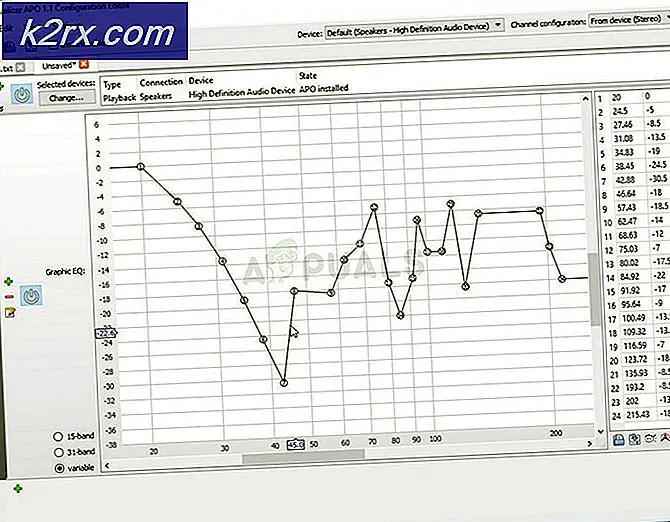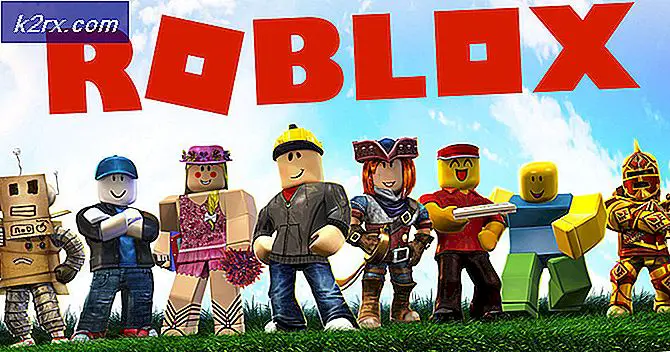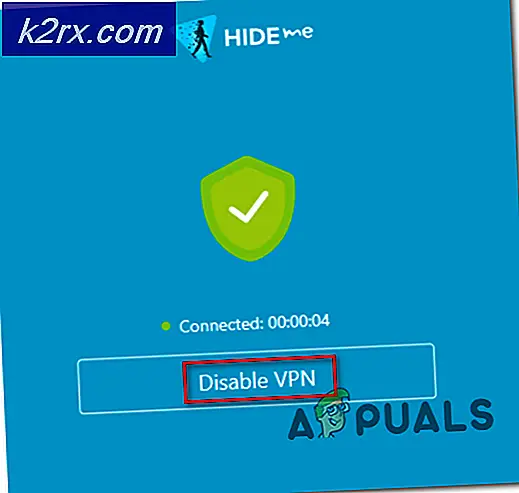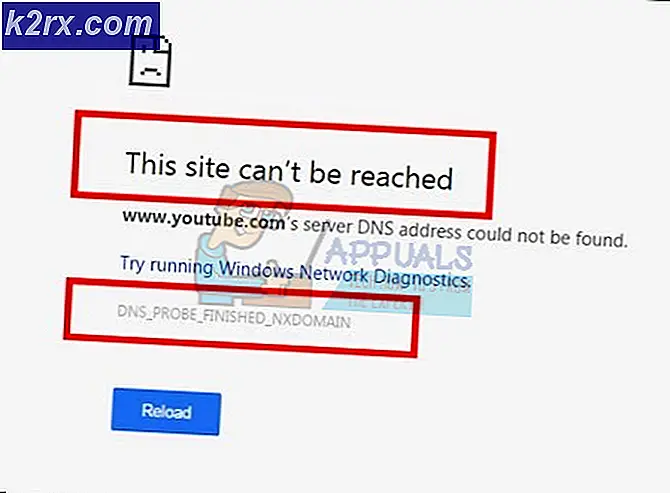Hoe Keer Android om zonder Root
Android-besturingssysteem heeft geweldige mogelijkheden, een daarvan is de mogelijkheid om de internetverbinding van je telefoon te verbinden met andere telefoons of zelfs pc's via Bluetooth, WiFi of USB. Gewoonlijk verbinden mensen het internet van hun telefoon om andere apparaten met de mobiele hotspot te verbinden, wat vrij eenvoudig lijkt met de opties die zijn ingebouwd in Android OS. Soms wilt u echter het omgekeerde doen door uw laptop / computer het internet te laten delen met uw Android-apparaat, dat technisch wordt aangeduid als reverse tethering . Het opsommen,
Tethering is het delen van de internetverbinding van een Android-apparaat met andere apparaten.
Reverse Tether is het gebruik van het delen van internet via uw pc of laptop met uw Android-apparaat.
Zorg voordat u doorgaat dat u toegang heeft tot het volgende:
Android-telefoon (geroot / niet-geroot).
Connectify-software (hier downloaden).
Laptop / desktop met Windows 7 en hoger met een wifi-adapter
Installeer Connectify en ga verder met de instructies op het scherm. Nadat het is geïnstalleerd, start de app. Nu moet je het configureren wat heel gemakkelijk is om te doen.
PRO TIP: Als het probleem zich voordoet met uw computer of een laptop / notebook, kunt u proberen de Reimage Plus-software te gebruiken die de opslagplaatsen kan scannen en corrupte en ontbrekende bestanden kan vervangen. Dit werkt in de meeste gevallen, waar het probleem is ontstaan door een systeembeschadiging. U kunt Reimage Plus downloaden door hier te klikkenTyp in SSID de naam van de verbinding die u wilt geven. Dit is de wi-fi-netwerknaam die u op uw Android ziet. Geef uw netwerk een wachtwoord als u een beveiligd netwerk wilt gebruiken. Selecteer nu uit de verbinding die u wilt delen. Dit is de adapter die internet heeft. Selecteer het wifi-netwerk waarmee u uw Android-telefoon verbindt.
Selecteer coderingstype en voor deze heeft u een aantal opties:
Openen als u geen wachtwoord wilt gebruiken.
WAP / WEPetc.
Schakel nu uw telefoon wifi in. Klik op hotspot starten op connectify. Geef het wachtwoord op wanneer hierom wordt gevraagd op je telefoon, je ziet de hotspot in je lijst in de telefoon.
U bent klaar, nu ziet u een actieve of inactieve client in de connectify. Geen stappen meer, gefeliciteerd! U hebt uw verbinding omgekeerd aan uw Android-telefoon gekoppeld.
PRO TIP: Als het probleem zich voordoet met uw computer of een laptop / notebook, kunt u proberen de Reimage Plus-software te gebruiken die de opslagplaatsen kan scannen en corrupte en ontbrekende bestanden kan vervangen. Dit werkt in de meeste gevallen, waar het probleem is ontstaan door een systeembeschadiging. U kunt Reimage Plus downloaden door hier te klikken